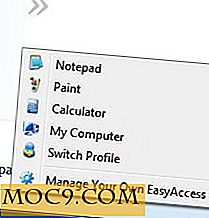Führen Sie eine Google-Suche über die Befehlszeile unter Linux aus
Wenn Sie eine Suche in Google durchführen möchten, ist es am häufigsten, einen Browser zu öffnen, die Google-Website zu laden und Ihren Suchbegriff einzugeben. Für diese Kommandozeilen-Geeks: Wie wäre es mit einer einfacheren Möglichkeit, die Google-Suche über die Befehlszeile auszuführen?
Führen Sie die Google-Suche über die Befehlszeile aus
Um über die Befehlszeile unter Linux auf Google zuzugreifen, müssen Sie ein Tool namens Googler herunterladen und installieren. Neben der Suche im Internet können Sie mit dem Tool auch auf Google News zugreifen und Google Site Search über die Befehlszeile ausführen.
Googler herunterzuladen und zu installieren ist sehr einfach. Alles, was Sie tun müssen, ist den folgenden Befehl auszuführen:
sudo curl -o / usr / lokal / bin / googler https://raw.githubusercontent.com/jarun/googler/v2.9/googler&&sudo chmod + x / usr / local / bin / googler
Sobald der obige Befehl ausgeführt wurde, können Sie das Dienstprogramm einfach starten, indem Sie den folgenden Befehl ausführen:
Googler
Hinweis : Natürlich gibt es auch andere Möglichkeiten, das Tool herunterzuladen / zu installieren, z. B. aus der Quelle. Alle zugehörigen Details können über die GitHub-Seite des Projekts aufgerufen werden.
Wenn Sie den googler Befehl googler, googler das Tool Sie auf, eine Abfrage einzugeben.

Zum Beispiel habe ich das Wort "Maketecheasier" als Abfragetext eingegeben.

Nachdem ich Enter gedrückt habe, ist hier die vom Dienstprogramm erzeugte Ausgabe.

Sie können sehen, dass die Google-Suchergebnisse für die Suchanfrage direkt auf dem Bildschirm des Terminals angezeigt wurden. Sie werden auch bemerken, dass jedes Suchergebnis indiziert ist (ich spreche über diese blau gefärbten Zahlen: 1, 1a, 1b usw.). Diese Indizes werden verwendet, wenn Sie ein bestimmtes Ergebnis öffnen möchten.
Um beispielsweise das erste Ergebnis zu öffnen, müssen Sie nur "1" eingeben und die Eingabetaste drücken.

Wenn Sie eine GUI-basierte Linux-Distribution ausführen (was Sie wahrscheinlich tun), führt die obige Operation dazu, dass Googler Ihren Standard-Webbrowser auslöst (in meinem Fall war es Chrome) und das erste Suchergebnis im Browser öffnet.
Zugegeben, die Tatsache, dass Sie Zugriff auf einen GUI-basierten Webbrowser haben und immer noch Google-Suchen in der Kommandozeile durchführen (nur um die Ergebnisse im Browser wieder zu öffnen) macht wenig Sinn. So können Sie Googler so konfigurieren, dass ein Befehlszeilen-basierter Browser gestartet wird.
Führen Sie für eine einmalige Verwendung den folgenden Befehl aus:
BROWSER = [Browsername] Googler
Beispielsweise:
BROWSER = Luchs-Googler
Führen Sie den folgenden Befehl aus, um die Änderung dauerhaft festzulegen:
Export BROWSER = [Browser-Name]
Verwenden Sie dann normalerweise Googler.
Für den Uneingeweihten ist "lynx" (im vorherigen Beispiel verwendet) ein beliebter Befehlszeilen-Browser. Um es zu installieren, können Sie den folgenden Befehl ausführen:
sudo apt-get installieren lynx
Geben Sie für weitere von Googler bereitgestellte Laufzeitoptionen "?" Ein und drücken Sie die Eingabetaste.

Neben den Laufzeitoptionen bietet Googler auch viele Befehlszeilenoptionen. Der folgende Screenshot (von der GitHub-Seite des Tools) listet alle auf:

Die Kenntnis all dieser Optionen ermöglicht es Ihnen, einige komplizierte Suchoperationen durchzuführen. Um zum Beispiel fünfzehn Ergebnisse zu erhalten, die innerhalb der letzten vierzehn Monate aktualisiert wurden, beginnend mit dem dritten Ergebnis für die Zeichenfolge "himanshu" in der Website "maketeasesier.com", führen Sie den folgenden Befehl aus:
googler -n 15 -s 3 -t m14 -w maketecheasier.com himanshu
Hier ist die Liste der Googler-Funktionen, die der Entwickler bewirbt:
- Google-Suche, Google Site Search, Google News
- Schnell und sauber (keine Werbung, verirrte URLs oder Unordnung), benutzerdefinierte Farbe
- Navigieren Sie Ergebnisseiten von omniprompt, öffnen Sie URLs im Browser
- Holen Sie n Ergebnisse in einen go, beginnen Sie mit dem n-ten Ergebnis
- Deaktivieren Sie die automatische Rechtschreibkorrektur und suchen Sie nach exakten Keywords
- Geben Sie Dauer, Land / Domain (Standard: weltweit / .com), Sprache an
- Google Keywords (z. B. Dateityp: Mime, Site: somesite.com) unterstützen
- Öffnen Sie das erste Ergebnis direkt im Browser (wie in Ich bin glücklich)
- Non-Stop-Suche: Feuert neue Suchanfragen bei omniprompt ab, ohne zu beenden
- HTTPS-Proxy, Benutzeragent, TLS 1.2 (Standard) unterstützt
- Man-Seite mit Beispielen, Komplettskripten für Bash, Zsh und Fish
- Minimale Abhängigkeiten
Weitere Informationen zum Werkzeug finden Sie hier.
Fazit
Googler ist zweifellos eine gute Lösung für Ihre Befehlszeile Google-Suchprobleme. Die Tatsache, dass es eine Fülle von Funktionen bietet und die GitHub-Seite eine umfangreiche Dokumentation enthält, macht das Tool um so verlockender. Probieren Sie es aus und ich bin sicher, Sie werden nicht enttäuscht sein.

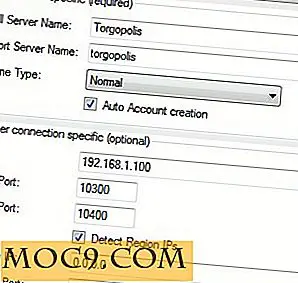


![Schützen Sie Ihre Ordner mit Folder Locker [Windows]](http://moc9.com/img/A-Folder-Locker.jpg)